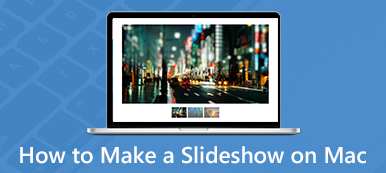如果您已經下載了AVI格式的某些文件,則很難在MacBook上播放和編輯AVI文件。 在Mac上以原始視頻質量將AVI轉換為MP4的最佳方法是什麼? 本文分享了Mac上5種最高效的AVI至MP4轉換器。 無論您是需要免費轉換AVI文件,還是需要將視頻轉碼為專業視頻,請詳細了解其出色功能並相應選擇所需的功能。
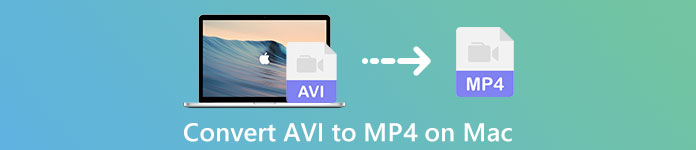
- 第1部分:在Mac上將AVI轉換為MP4的專業方法
- 第2部分:在Mac上將AVI轉換為MP2的4種最佳在線方法
- 第3部分:在Mac上免費將AVI轉換為MP2的前4種方法
- 第4部分:如何在Mac上將AVI轉換為MP4的常見問題解答
第1部分:在Mac上將AVI轉換為MP4的專業方法
Apeaksoft Video Converter Ultimate 是適用於Mac的通用AVI至MP4轉換器,您可以調整視頻/音頻設置,提高視頻質量,應用不同的視頻效果,壓縮視頻文件,甚至將多個剪輯合併為一個。 此外,您還可以使用硬件加速在Mac上以更快的速度將AVI轉換為MP4。

4,000,000 +下載
步驟1在Mac上安裝AVI至MP4轉換器後,您可以啟動該程序並單擊 添加文件 按鈕將AVI視頻添加到程序中。 此外,您還可以在左側菜單的內置窗口中預覽AVI文件。

步驟2點擊 個人資訊 菜單,然後選擇輸出格式為MP4。 您也可以選擇4K MP4文件或MP4 HD。 此外,您還可以單擊“設置”選項來調整幀速率,採樣率,比特率,音頻編解碼器等。

步驟3如果只需要將AVI文件的一部分轉換為MP4,則可以單擊“修剪”菜單以選擇起點和終點來修剪AVI文件的所需部分。 它還使您可以應用不同的視頻效果,包括單擊內的3D濾鏡。
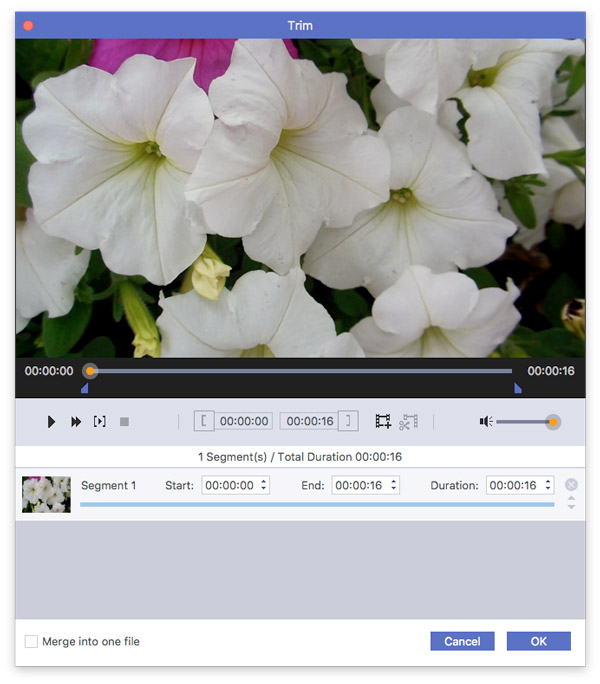
步驟4準備就緒後,可以選擇輸出文件的目標文件夾。 點擊 轉 右側的按鈕可將AVI自動轉換為Mac上的MP4。 整個轉換過程只需要很短的時間。
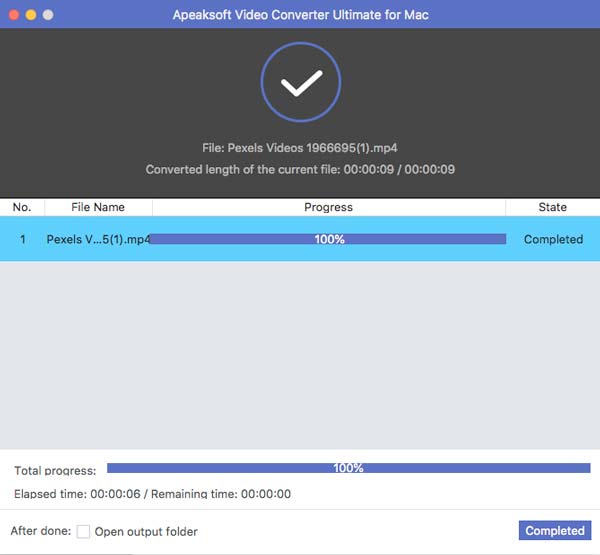
第2部分:在Mac上將AVI轉換為MP2的4種最佳在線方法
方法1:如何使用免費的在線視頻轉換器將AVI轉換為MP4
免費在線視頻轉換器 是一個免費的在線AVI到MP4轉換器,沒有任何限制。 它使您可以使用各種選項來自定義音頻和視頻的不同設置。 此外,您還可以將MP4文件上傳到YouTube和其他在線流媒體站點。
步驟1轉到在線視頻轉換器,然後單擊 添加文件進行轉換 按鈕下載安裝程序。 安裝Apeaksoft啟動器後,您可以點擊 添加文件進行轉換 按鈕導入AVI文件。
步驟2導入AVI文件後,您可以選擇MP4作為輸出格式。 此外,您還可以點擊 跑步裝備 按鈕來調整幀速率、視訊解析度、音訊編解碼器等。
步驟3準備好後,請點擊 轉 按鈕開始免費在線將AVI轉換為MP4。 它具有先進的算法,可以在線快速轉換文件。
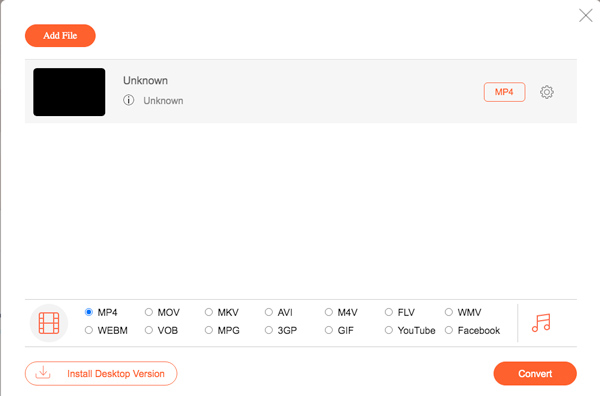
方法2:如何通過在線視頻轉換器將AVI轉換為MP4
在線視頻轉換器是另一種流行的在線 AVI 到 MP4 轉換器。 除了基本的轉換功能外,您還可以將視頻鏈接轉換為所需的視頻格式,甚至可以截屏所需的視頻。
步驟1訪問在線AVI至MP4轉換器,您可以選擇 轉換視頻文件 菜單以進入轉換窗口,您可以輸入MKV文件的URL,也可以從計算機中選擇。
步驟2然後,您可以選擇MP4作為輸出格式。 它使您可以調整音頻和視頻文件的不同設置,例如視頻編解碼器,幀速率等。
步驟3之後,您只需點擊 轉 按鈕開始AVI到MP4的轉換。 轉換完成後,您只需在計算機上保存文件即可。

第3部分:在Mac上免費將AVI轉換為MP2的前4種方法
方法3:如何使用VLC Media Player將AVI轉換為MP4
VLC Media Player不僅是Mac上流行的視頻播放器,而且還使您可以輕鬆地在Mac上將AVI轉換為MP4。 但是編輯和轉換功能有限,使您可以轉換一些簡單的AVI文件。
步驟1啟動VLC Media Player,您可以啟動它並單擊 媒體 菜單,然後選擇 轉換/保存 選項。 您可以點擊 開放媒體 按鈕將AVI文件加載到程序中。
步驟2選擇視頻– H.264 + MP3(MP4)作為輸出格式。 之後,您可以點擊 自訂 用於調整FPS,視頻編解碼器以及其他更多音頻和視頻設置的選項。
步驟3之後,您可以選擇輸出文件的目標文件夾。 最後,點擊 開始 按鈕可在幾秒鐘內將AVI視頻保存到MacBook上的MP4。
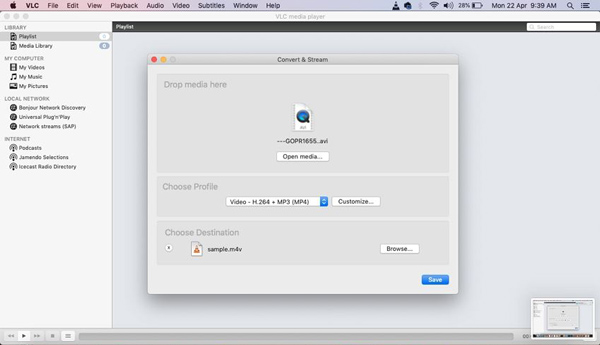
方法4:是否可以通過QuickTime將AVI轉換為MP4
QuickTime是將AVI在MacBook上轉換為MP4而不安裝額外軟件的另一種簡單方法。 除了基本的播放功能,您還可以使用 QuickTime Player錄製屏幕/音頻 並輕鬆轉換它們。
步驟1在MacBook上啟動QuickTime Player,您可以單擊 文件 菜單,然後選擇 打開文件 將AVI視頻導入到要轉換的程序中。
步驟2導入文件後,您可以點擊文件菜單,然後選擇 出口 選項。 之後,您可以點擊 導出為 然後選擇 電影轉MPEG-4 在Mac上將AVI保存為MP4的選項。
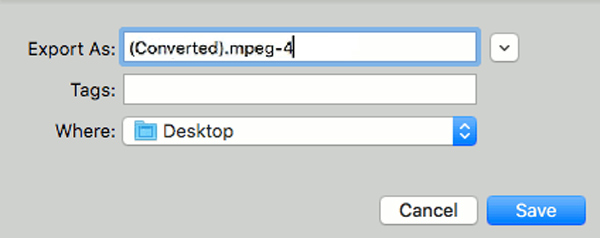
第4部分:如何在Mac上將AVI轉換為MP4的常見問題解答
1.什麼是AVI文件格式?
AVI是一種多媒體容器格式,包含音頻和視頻數據。 AVI格式具有出色的視頻保真度和壓縮能力。 由於可獲得大量編解碼器,因此很容易獲得AVI格式所需的壓縮率。
2.為什麼要在Mac上將AVI轉換為MP4?
AVI文件總是比MP4文件佔用更多的空間。 與AVI格式相比,MP4與大多數媒體播放器兼容。 此外,當您需要將AVI文件共享到社交媒體站點時,應事先在Mac上將AVI轉換為MP4。
3.在線將AVI轉換為MP4是否安全?
是。 當需要在線將AVI轉換為MP4時,可以選擇Apeaksoft免費在線視頻轉換器,它使您無需Wi-Fi連接即可轉換文件。 您始終可以輕鬆獲得最高安全性的所需視頻。
結論
這是在Mac上將AVI轉換為MP5的4種方法。 只需了解有關該過程的更多詳細信息,然後相應地選擇所需的過程即可。 您能否從本文中獲得最喜歡的AVI至Mac的AVI至MP4視頻轉換器? 如有任何疑問,請在此處留下您的評論。